TUTORIAL
Cara Mengatasi “Sayangnya Kamera Telah Berhenti “ Di Android
Softwarecupu – Hay sobat-sobat ku sekalian pada artikel kali ini saya mencoba untuk membahas sebuah masalah yang sering muncul di hp android yaitu “sayangnya kamera telah berhenti”, jika sobat sedang mengalami masalah tersebut dan ingin segera mengatasinya maka bacalah artikel ini sampai selesai ya...
Cara Mengatasi “Sayangnya Kamera Telah Berhenti” Fitur kamera yang terdapat pada setiap HP android, memang menjadi sangat penting apalagi dengan kecanggihan dan fitur kamera pada HP android zaman sekarang ini yang bisa di bilang hampir mendekati hasil foto seorang fotografer profesional. Sehingga semakin memanjakan penggunanya untuk terus mengabadikan momen penting atau sekedar berfoto selfie dengan HP android kesayangan.
Hanya saja terkadang terdapat permasalahan kamera pada HP android kita, yang bisa saja tiba-tiba crash atau error dengan kata lain hang alias tidak bisa digunakan dengan munculnya pesan Unfortunately Camera Has Been Stopped atau “Sayangnya Kamera Telah Berhenti” pada layar HP sobat.
Dapatkan artikel menarik lainnya hanya di http://softwarecupu.blogspot.com
Penyebab Sayangnya Kamera Telah Berhenti
Sebelum membahas bagaimana cara mengatasi hal tersebut, tentu sobat harus pahami dulu bagaimana hal tersebut bisa terjadi bukan ? ketika hal tersebut terjadi, salah satu penyebabnya adalah Ram HP sobat terlalu banyak terpakai akibatnya saat membuka kamera akan terjadi akibat kalian terlalu banyak membuka aplikasi lain.
Penyebab kedua bisa di akibatkan karena sobat sudah pernah melakukan Root pada HP android sobat.
Cara Mengatasi Sayangnya Kamera Telah Berhenti
Nah, kali ini saya akan memberikan tips bagaimana Cara Mengatasi Munculnya Peringatan Sayangnya Kamera Telah Berhenti. Berikut adalah cara mengatasi sayangnya kamera telah berhenti atau kamera gagal.
Nah itulah Cara Mengatasi Sayangnya Kamera Telah Berhenti pada HP android, sobat juga bisa menggunakan alternatif lain yakni menginstall aplikasi tips diatas bisa membantu dan bermanfaat bagi sobat sekalian.
Nah, kali ini saya akan memberikan tips bagaimana Cara Mengatasi Munculnya Peringatan Sayangnya Kamera Telah Berhenti. Berikut adalah cara mengatasi sayangnya kamera telah berhenti atau kamera gagal.
- Masuk ke setelah HP.
- Klik “Application Manager” atau manajer aplikasi.
- Pilih aplikasi yang bermasalah.
- Pilih “Force Close” atau Paksa Berhenti.
- Lalu tekan tombol “Hapus Cache” dan juga “Hapus Data”.
- Selesai, kamera kalian sudah bisa digunakan kembali.
Nah itulah Cara Mengatasi Sayangnya Kamera Telah Berhenti pada HP android, sobat juga bisa menggunakan alternatif lain yakni menginstall aplikasi tips diatas bisa membantu dan bermanfaat bagi sobat sekalian.
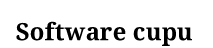






Posting Komentar
0 Komentar